
EDIUS peut être utilisé pour configurer la présentation d’un clip titre.
Vous pouvez déplacer un objet texte.
1) Cliquez sur un objet texte et une fois que la forme du curseur de la souris a changé, faites-le glisser.

Vous pouvez spécifier la position à partir de [Modification] sur la barre des propriétés.
1) Sélectionnez un objet texte et saisissez les valeurs de [X] et [Y].
Vous pouvez aligner des objets texte.
1) Sélectionnez les objets texte à aligner.
Vous pouvez sélectionnez plusieurs objets texte avec l’outil de sélection en cliquant dessus tout en maintenant enfoncée la touche [Ctrl] du clavier.
2) Cliquez sur [Centre (verticalement)] ou [Centre (horizontalement)] sur la barre d’outil d’objet.
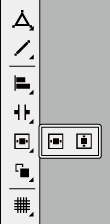
 Alternative
Alternative
Cliquez sur [Disposition] dans la barre de menu Quick Titler, puis cliquez sur [Centrer sur l'écran] → [Vertical]ou [Horizontal].
Faites un clic droit sur un objet texte et cliquez sur [Disposition] → [Centrer sur l'écran] → [Vertical] ou [Horizontal].
1) Sélectionnez les objets texte à aligner.
Vous pouvez sélectionnez plusieurs objets texte avec l’outil de sélection en cliquant dessus tout en maintenant enfoncée la touche [Ctrl] du clavier.
2) Faites un clic droit sur l’objet texte, cliquez sur [Objet suivant] puis sélectionnez un objet texte à utiliser comme référence pour l’alignement.
L’objet texte avec une poignée de fonctionnement affichée à sa bordure est l’objet texte sélectionné (objet actif).
Vous pouvez changer l’objet actif en cliquant sur [Objet suivant].
3) Cliquez sur [Gauche] sur la barre d’outil d’objet.
Si vous cliquez et maintenez enfoncé [Gauche], vous pouvez sélectionner [Droite], [Haut], [Bas], [Centre (verticalement)] et [Centre (horizontalement)].

 Alternative
Alternative
Cliquez sur [Disposition] dans la barre de menu Quick Titler, puis cliquez sur [Aligner] → un élément.
Faites un clic droit sur un objet texte et cliquez sur [Disposition] → [Aligner] → un élément.

Lorsque plusieurs objets texte sont sélectionnés , vous pouvez appliquer l’alignement à gauche, l’alignement à droite, en haut, en bas, au centre (verticalement) et au centre (horizontalement).
1) Sélectionnez les objets texte à aligner.
Vous pouvez sélectionnez plusieurs objets texte avec l’outil de sélection en cliquant dessus tout en maintenant enfoncée la touche [Ctrl] du clavier.
2) Cliquez sur [Aligner en haut et en bas] sur la barre d’outil d’objet.
Si vous cliquez en maintenant [Aligner en haut et en bas] enfoncé, vous pouvez sélectionner [Aligner à droite et à gauche].
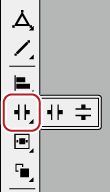
 Alternative
Alternative
Cliquez sur [Disposition] dans la barre de menu Quick Titler, puis cliquez sur [Même espace] → un élément.
Faites un clic droit sur un objet texte et cliquez sur [Disposition] → [Même espace] → un élément.

L’alignement vertical et l’alignement horizontal peuvent être appliqués lorsque 3 objets texte ou plus sont sélectionnés.
Vous pouvez aligner le texte et les objets pour qu’ils s’adaptent au centre, à la zone de sécurité de titre ou à la zone de sur-balayage.
1) Afficher la barre de mise en page.
2) Sélectionnez un objet texte puis cliquez à l’endroit où vous souhaitez le placer à l’aide de la barre de mise en page.
Vous pouvez sélectionnez plusieurs objets texte avec l’outil de sélection en cliquant dessus tout en maintenant enfoncée la touche [Ctrl] du clavier.

|
(1) |
Sur-balayage |
|
|
(2) |
Zone de sécurité de titre |
|
|
(3) |
Centre |
|
Vous pouvez changer l’ordre du texte et des objets.
1) Sélectionnez le texte et les objets dont vous souhaitez modifier l’ordre.
2) Cliquez sur [Avant] sur la barre d’outil d’objet.
Si vous cliquez et maintenez enfoncé [Avant], vous pouvez sélectionner [Arrière], [Déplacer vers le haut] ou [Déplacer vers le bas].

 Alternative
Alternative
Cliquez sur [Disposition] dans la barre de menu Quick Titler, puis cliquez sur [Ordre] → un élément.
Faites un clic droit sur un objet texte et cliquez sur [Disposition] → [Ordre] → un élément.
Vous pouvez afficher une grille ou une zone de sécurité sur l’écran de création d’objet pour utiliser comme guide lors du déplacement d’objets texte.
1) Cliquez sur [Grille de lignes] ou [Zone de titre] sur la barre d’outil d’objet.
Si vous cliquez en maintenant [Grille de lignes] enfoncé, vous pouvez sélectionner [Grille de points].

 Alternative
Alternative
Cliquez sur [Affichage] dans la barre de menu Quick Titler, puis cliquez sur [Grille] → [Grille de points]ou [Grille de lignes].
Cliquez sur [Affichage] dans la barre de menu Quick Titler, puis cliquez sur [Zone de titre].

Si Quick Titler démarre à partir de EDIUS, la zone de sécurité de titre 4:3 sera aussi affichée lorsque [4:3] pour la ligne de guidage de l’écran 16:9 est réglé pour être affiché via [Aperçu] dans [Paramètres utilisateur] → [Incrustation].
Vous pouvez importer des images enregistrées EDIUS ou toute image fixe afin d’en faire l’arrière-plan de l’écran de création d’objet à utiliser comme guide lors du positionnement d’objets texte.
Cliquer sur l’arrière-plan affiche les propriétés de l’arrière-plan.
1) Cliquez sur l’arborescence [Arrière-plan] sur la barre des propriétés de l’arrière-plan, et sélectionnez un élément à afficher en tant qu’arrière-plan.

Si vous avez sélectionné [Image fixe], cliquez sur [...] et sélectionnez une image fixe dans la boîte de dialogue [Sélectionner le fichier en arrière-plan].
Même si un arrière-plan est défini comme arrière-plan dans les propriétés de l’arrière-plan de QuickTitler, l’arrière-plan n’est pas utilisé dans le clip titre. L’arrière-plan défini dans les propriétés de l’arrière-plan est disponible comme arrière-plan dans l’écran d’édition. Pour exporter un titre édité avec un arrière-plan, exportez une image fixe.